喷墨打印机连供故障及解决方法
作者: 谢车侣 2012-12-28 18:41 [查查吧]:www.chachaba.com
喷墨打印机连供故障及解决方法
文章导读:●打开包装时。1、墨盒面盖处、供墨管与墨盒及墨水瓶的接头处或墨水瓶顶盖焊缝处有轻微的墨水渗出。★如渗墨问题不是很严重,先用酒精或干净纸巾擦去墨水,再用AB胶(市面上可买到)涂在渗墨的地方。
●打开包装时
1、墨盒面盖处、供墨管与墨盒及墨水瓶的接头处或墨水瓶顶盖焊缝处有轻微的墨水渗出。
★如渗墨问题不是很严重,先用酒精或干净纸巾擦去墨水,再用AB胶(市面上可买到)涂在渗墨的地方。
2、墨管气泡问题
★判断是否需要执行“清洗打印头程序”,不能以墨管内有无气泡为判断依据,而应以打印的喷嘴检测线来判断(具体操作见说明书)。
★ 小气泡不会影响打印,当墨水消耗到一定量时,气泡会自动消失。
★ 如果墨管内空气太长,用注射器从墨盒面盖的胶塞处抽空气,让墨水流进墨盒,请注意抽完一种颜色后,要清洗注射器,以免混色,造成打印不良。
另外补充一点:对于墨盒出墨孔的空气的排气方法,可以用注射器从墨盒出墨孔抽空气解决。
●安装连续供墨系统后
1、墨尽指示灯亮
★ 检查墨盒是否安装正确。
★ 有芯片的墨盒,多属接触不良,请用酒精和软布或干净纸巾清洁打印头内的芯片触点以及系统墨盒的芯片后重新安装。
★ 打印头内的弹簧片老化失去作用。请维修弹簧片或更换打印头。
★ 检查是否按照说明书操作步骤进行安装。
★ 是否因安装位置不当,造成打印头无法归位。如有此情况请调整支架或垫片的安装位置,关掉打印机后再重新开启打印机,执行“清洗打印头”程序,如有打印检测线错位,请执行“校准打印头”程序。
2、连续供墨系统装机后,打印机不停地执行“清洗打印头”动作
★请关掉打印机,5分钟以后重新启动打印机。
★若上一方法不能解决,请重启计算机。
●打印过程中
1、打印不出墨
★ 检查墨水瓶后的导气孔胶塞有无拉开,如无则需拉开所有的导气孔胶(具体见说明书步骤一)。
★ 墨管内的空气如果太长,请用注射器从墨盒面盖的胶塞处抽空气,让墨水流进墨盒,请注意抽完一种颜色后,要清洗注射器,以免混色。
★ 打印过程中有抬高或抬低墨水瓶的动作,从而使墨水瓶内的液面发生变化,此时将墨水瓶平放15秒后再竖起(具体见说明书步骤一)。
★ 检查供墨管是否有被严重弯折的地方,如是请按说明书将垫块或支架调整到适当位置。
★ 可能墨盒安装不好,打印针未完全刺穿密封圈,请正确安装墨盒。
★ 打印头喷孔因墨水干结堵塞。请交专业人员清洗。
★ 新打印头一般能打印20-40个墨盒,如换用其它墨盒仍无法打印,则是打印头己老化损坏,请更换掉寿命己到的打印头。
2、打印出现横纹、白线条
★检查供墨管是否有被严重弯折的地方,如是请按说明书将垫块或支架调整到适当位置。
★ 可能是墨盒安装不好,打印针未完全刺穿密封圈。请小心正确地重新安装墨盒。
★ 检查是否严格按照说明书步骤来操作。
★ 检查墨水瓶的墨水液面是否己到警戒线(最低打印水位),如是则请及时添加墨水。
★ 墨盒喷嘴处或者打印头内有气泡,请清洗打印头;如清洗二次后仍不能完全恢复,请在关机状态下待机10—30分钟,可以改善。
★ 打印头或打印纸有杂质,请清洗打印头或者换清洁的打印纸。
★ 如果换装原装墨盒后打印仍然有此现象,则是打印头的喷孔堵塞或是打印头的使用寿命到达。
★ 连续供墨系统安装后,如非必要请勿随意拆卸,以免墨盒重复装机时,空气进入墨盒;如果墨盒要取出,墨盒要与墨水瓶放在同一水平面上。
3、在打印过程中,打印机内出现咔嚓的响声
★ 检查墨管的安装位置,并将其调整到适当位置。
★ 如供墨管上支架或垫块位置处的粘接带,因长期使用失去粘性,请用胶带或其它同类产品将支架或垫块固定即可。
★ 有的打印机如C41系列的打印机,因打印机面盖呈弧形,空间较小,供墨管会碰到打印机边缘,这是正常现象。且我司供墨管出厂前经过耐磨损试验,如果按照说明书安装本系统,在系统寿命内墨管一般不会破损漏墨。
4、打印机上所有灯同时不停闪动
★ 内部计数器满,请交专业技术人员维修。
★ 打印机的废墨仓充满废墨水,请交专业技术人员清洗。
5、打印机上进纸键、墨尽指示灯(非电源指示灯)亮
★ 检查打印机是否卡纸或放在托纸架上的纸张打完。
★ 看供墨管是否卡住打印头,如是则需调整垫块或支架的安装位置。
6、打印过程中显示墨尽
★ 如果打印过程中显示墨尽,请关掉打印机1分钟后,重新开启打印机,芯片将会自动复位。
★ 非芯片墨盒,请按正常换墨盒步骤取出连供墨盒后再重新装机即可。
7、打印时墨水滴在打印纸上,或从墨盒出墨口处漏墨
★ 检查打印机和墨水瓶是否处在同一水平面,如不是请将二者放在同一水平面上。
★ 打印过程中有抬高或放低墨水瓶的动作,从而使墨水瓶内的液面发生变化,此时将墨水瓶平放15秒钟后再竖起(具体见说明书步骤一)。
★ 检查墨盒喷嘴处的密封圈是否安装歪斜,如是则用镊子或其它工具将其调整正确。
8、正常用量情况下,连续供墨系统内的墨水有下降较快的不正常现象
★ 请检查是否严格按照说明书操作步骤安装或操作本系统。
★ 检查打印机和墨水瓶是否在同一水平面上。
★ 请勿频繁开关打印机或多次清洗,以免因打印机废墨仓充满废墨水,而导致打印机锁死。
●其它应注意的问题
1、添加墨水
★ 加墨时,墨水瓶要和打印机在同一水平面,不要抬高或放低墨水瓶。
★ 添加墨水不宜多,避免因加墨水过多而导致漏墨。(具体见说明书上的添加墨水注意事项)
★ 如使用其它品牌的填充墨水,而此墨水兼容性不好或其它原因,会出现沉淀而堵塞打印头。故请选用我司的专用填充墨水。
2、CANON系列打印机安装系统后不能工作
★ 因打印机结构关系,请检查复位键(连续供墨系统的附件)是否安装正确。
相关阅读
- 黑白激光打印机如何选 2019黑白激光打印机排行榜2019-11-22 13:30:23
- 打印机卡纸怎么办 卡纸解决方法2018-08-27 13:57:50
- 打印机打印出来是白纸怎么回事 几点措施介绍2019-05-05 14:38:00
- 打印机脱机状态怎么解除2017-08-14 11:26:39
- 2017年热门家用打印机推荐2017-07-04 10:10:50

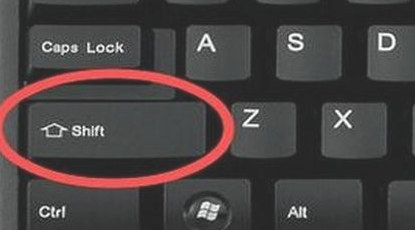


























图说新闻
深圳多个旅游景点发
深圳有哪些好玩又不
深圳周边哪些地方可
深圳哪里可以玩漂流
深圳龙华区2021年暑期
2021第二届龙岗喜剧节